Dificuldade: Intermediário
Olá;
Esta postagem vai te mostrar como colocar estampa em um molde de caixinha e personalizar como você queira.
Este procedimento mostrado foi feito no Silhouette Studio. O programa pode ser baixado grátis.
Buscando a estampa ideal
Primeiro, vamos ao Google Imagens e vamos procurar por uma estampa que se adeque ao nosso projeto.
Para nosso projeto, vou usar uma estampa de Páscoa, já que estamos perto dela.
Veja que foram encontradas diversas estampas, mas antes de escolher, você deve selecionar as ferramentas e mandar filtrar por imagens grandes. Em suma, isso nos dará estampas com boa resolução.
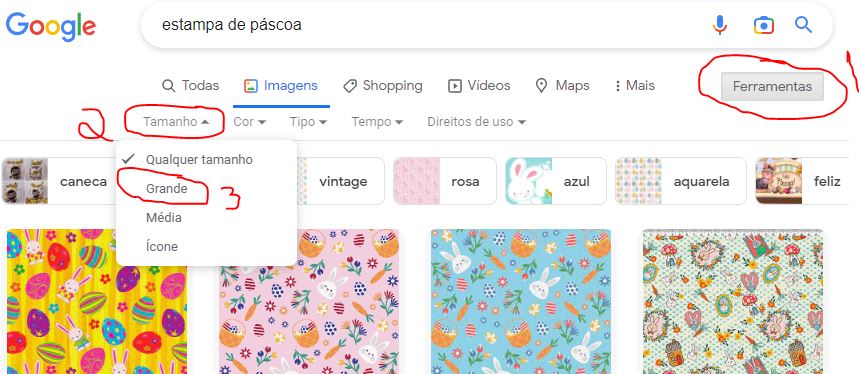
Escolha a imagens que mais lhe agradar e clique sobre ela. Será exibida do lado direito e verá o tamanho que ela está disponível.
Clique com botão direito do mouse e selecionar Copiar Imagem, contudo, você pode usar o atalho Control+C para copiar.
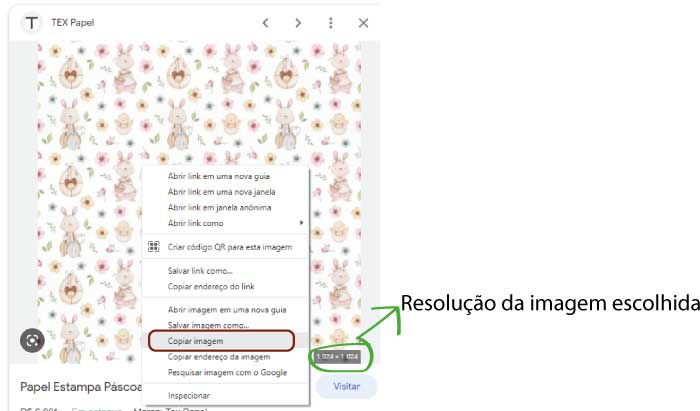
Após copiar, vá ao Silhouette Studio e clique com botão direito do mouse, coloque Colar, e a imagem vai para o palco de criação.
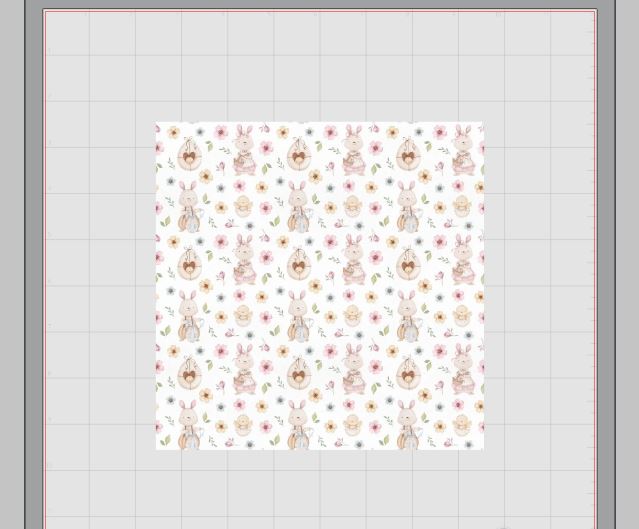
Agora que a estampa escolhida está no Silhouette Studio, abra o molde de caixinha que pretende usar.
O molde deve ser bem feito, como uma forma única, sem emendas. Caso seja formado de linhas, o esquema será outro, que falarei sobre mais pra frete.
Como saber se o molde é uma forma única?
É bem simples. Selecione o molde e mande aplicar uma cor de preenchimento, se a cor for aplicada, o molde está OK.
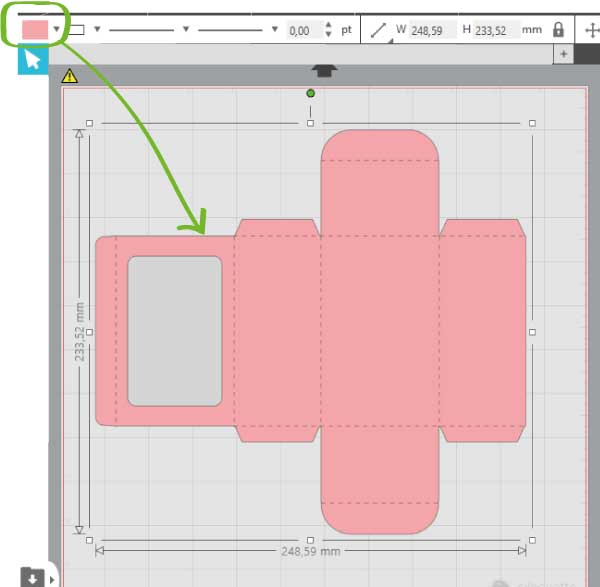
Agora que sabemos que nosso molde é uma forma fechada, vamos copiar ele e colar no mesmo arquivo da estampa que escolhemos.
Para isso, basta clicar com botão direito do mouse e selecionar Copiar, depois Colar no documento onde faremos a edição, pois precisaremos aplicar à forma.
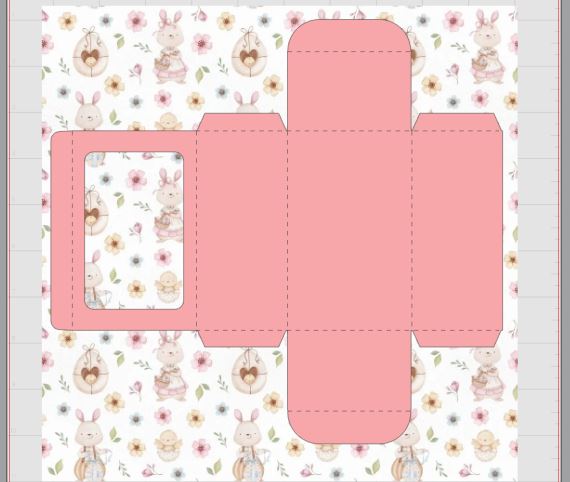
Aplicando a estampa na prática
Se necessário, gire a estampa para que fique na posição que melhor atenda ao seu projeto, por causa da posição da caixinha.
Ajuste a estampa para que ela seja maior que o molde.
Com a estampa ajustada ao molde da caixinha (como mostrado na foto, cobrindo todo espaço que será estampado), desagrupe o molde para que a forma principal se separar das linhas de pontilhado.
À partir daqui, é muito importante que não se mova as formas, a fim de evitarmos que saiam das posições e o corte dê errado.
Selecione o molde principal, segure a tecla SHIFT e clique sobre a estampa, para que os dois fiquem selecionados.
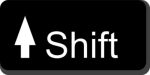

Com os dois itens selecionados, use a ferramenta de modificar para fazer a intersecção dos dois elementos, dessa forma, teremos a aplicação da estampa.
Clique na opção interseccionar e você já verá o molde com a estampa aplicada.
Selecione tudo, clique com botão direito sobre o grupo e mande agrupar, a fim de evitarmos que as linhas de vinco saiam do lugar e atrapalhe nosso molde.
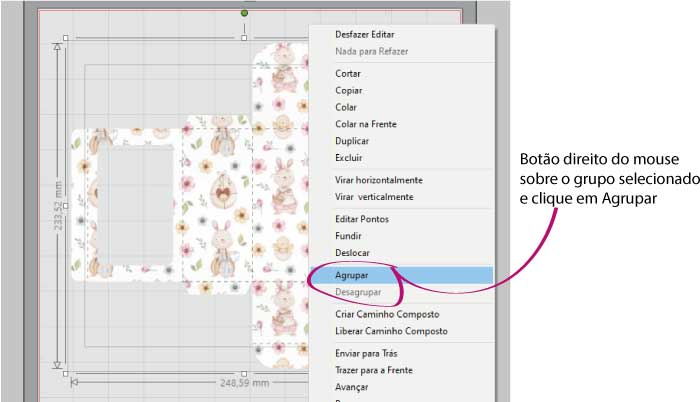
Como se pode observar na imagem que se segue, todas as linhas estão em seus devidos lugares e nossa estampa foi bem aplicada ao molde.
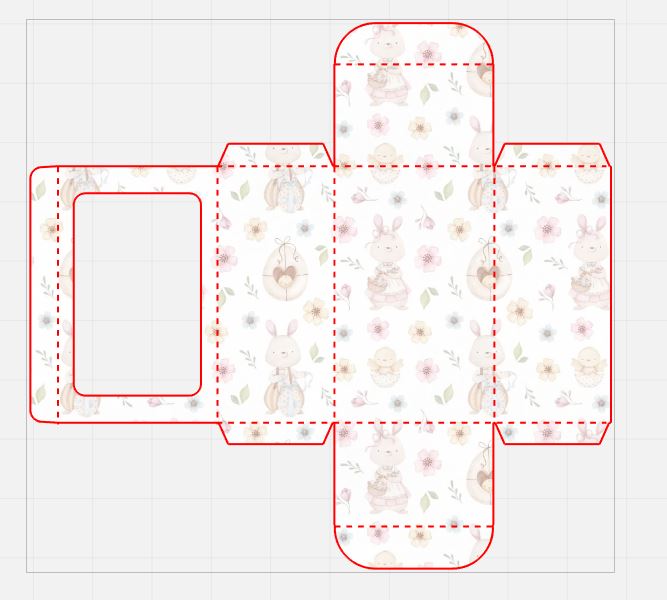
Tudo pronto para imprimir e cortar nossa caixinha personalizada de Páscoa.
Como aplicar estampa em caixinha com molde aberto?
Alguns moldes de caixas podem vir com formas abertas. Isso atrapalha de aplicarmos a estampa facilmente como no exemplo anterior.
Para esses casos, eu aconselho que se imprima a estampa na página, em uma área que cubra todo molde e depois faça o corte sobre a estampa.
Não dá para fazer muito ajuste e gasta mais tinta, já que será impresso mais que necessário, mas funciona bem também.
Os moldes criados por mim, que estão na loja podem ser aplicadas como da primeira forma, embora eu já tenha feito alguns modelos mais antigos abertos.
Enfim, é uma coisa bem fácil de fazer e dá aquele charme personalizado.



